 视频监控系统测试与方案(共104页)
视频监控系统测试与方案(共104页)
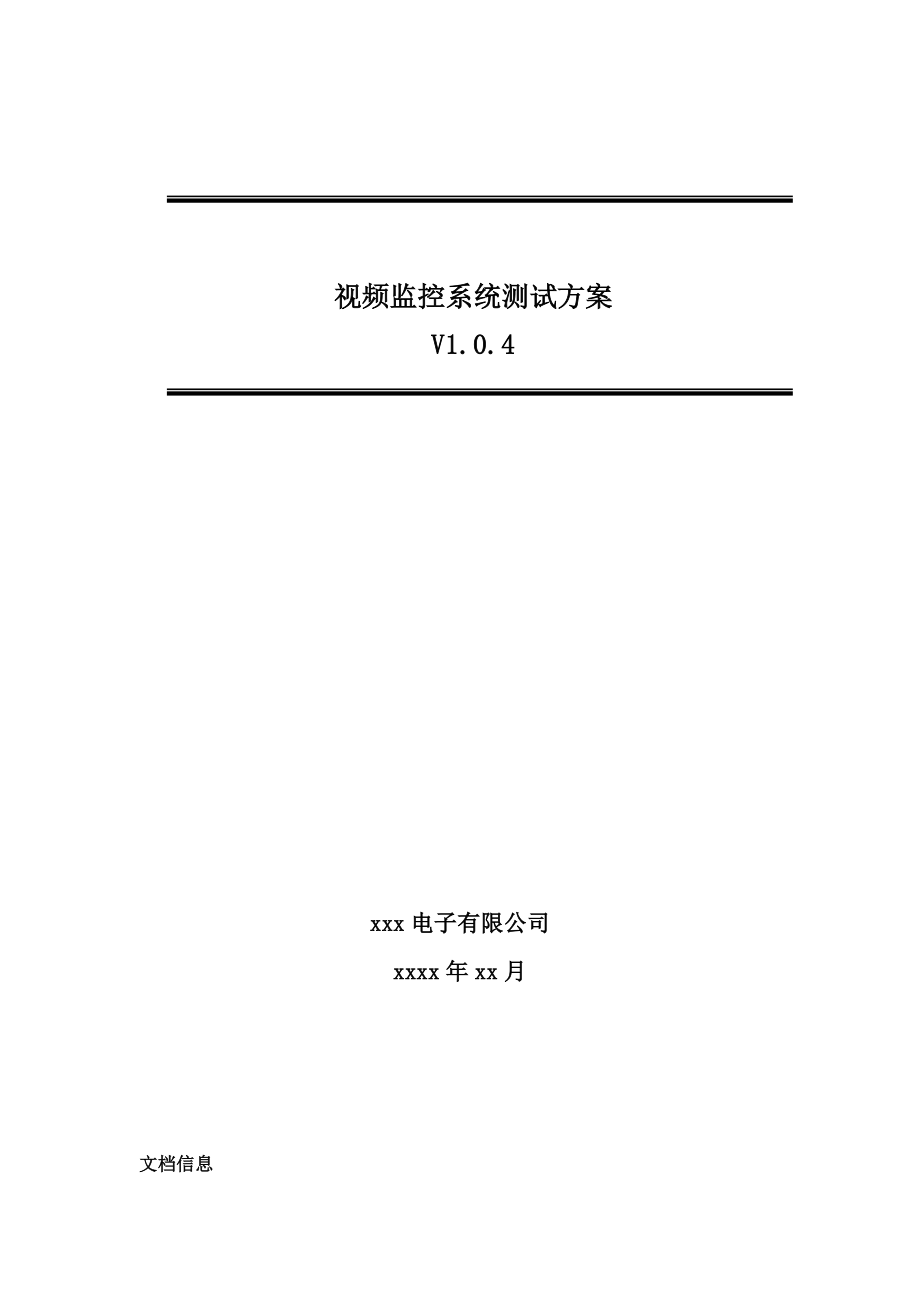


《视频监控系统测试与方案(共104页)》由会员分享,可在线阅读,更多相关《视频监控系统测试与方案(共104页)(101页珍藏版)》请在装配图网上搜索。
1、视频监控系统测试方案V1.0.4xxx电子有限公司xxxx年xx月文档信息文档名称视频监控系统测试方案文件编号Test-01编 制 人水慧丽 王苹保密级别修改过程版 本 号日期作者概述V1.0.02007/11/06水慧丽 王苹初稿 V1.0.12007/11/14水慧丽增加3.1.7.6、3.1.7.10和3.1.13测试用例修改3.1.8的内容V1.0.22007-11-21水慧丽增加3.1.7.1.1和3.1.7.1.2测试用例增加3.1.7.4.3和3.1.7.4.4测试用例 V1.0.32007-12-10水慧丽修改内容;3.1.7.5查看录像设置内容和录像状态 3.1.7.16异常
2、提示3.1.7.16.1终端不在线提示.3.1.7.16.2 终端分配空间满提示3.1.7.16.3终端分配空间满后,设置新录像3.1.7.16.4终端分配空间为0,设置录像3.1.7.16.5录像服务器空间满提示3.1.8 空间管理3.1.8.1循环使用空间3.1.8.2不循环使用空间3.1.8.3循环策略下增大录像空间3.1.8.4循环策略下减小录像空间.3.1.8.5不循环策略下空满未满时增大录像空间3.1.8.6 不循环策略下空间满后增大录像空间3.1.8.7不循环策略下减小录像空间3.1.8.8循环策略变不循环3.1.8.9不循环策略变循环3.1.8.10循环策略变不循环&空间变小3
3、.1.8.11循环策略变不循环&空间变大3.1.8.12不循环策略变循环&空间变大3.1.8.13不循环策略变循环&空间变小3.1.8.14将已分配的空间置03.1.8.15空间释放3.1.10录像查询3.1.10.1 查看所有录像3.1.10.2按终端名称查询3.1.10.3 按录像类型查询3.1.10.4 按时间查询3.1.10.5 查询正在录像的记录3.1.10.6 组合查询 V1.0.420087-3-10水慧丽去掉“隐私保护”功能测试用例目 录1 编写目的本文档是家庭视频监控系统测试方案,在文档中规定了家庭视频监控系统的测试方法、测试环境、测试工具和测试内容。目的在于检验家庭视频监控
4、系统功能的正确性、系统的稳定性和性能指标。测试人员应以此文档为准,依此进行测试、提交相关缺陷列表及测试报告。2 测试环境2.1 硬件环境编号设备名称用途设备信息网卡数量备注1Proxy服务器信令转发2媒体服务器视频分发3录像服务器录像4业务平台业务5终端用于视频源采集产品序号:IPC1002Firmware:v1.1.0.13100M16用户PC1视频浏览PentiumIV 2.4GHz CPU 256MB Memory 40G HD100M17用户PC2视频浏览PentiumIV 1.8GHz CPU 256MB Memory40G HD100M18用户PC3视频浏览PentiumIV 1.
5、8GHz CPU 256MB Memory20G HD100M19交换机局域网连接Cisco 1000M交换机1000M110ADSL modem终端拨号接入公网12.2 软件环境编号名称操作系统软件备注1Proxy服务器Linux AS4Proxy可执行程序Pagent可执行程序2媒体服务器Linux AS4MCC可执行程序MRS可执行程序3业务平台Linux AS4Tomcat、oracle,业务平台客户端、服务端软件4录像服务器Linux AS4ms可执行程序5客户端WIN2000WIN2003WINXPInternet Explorer 6.02.3 测试工具编号名称用途备注1 DUM
6、eter网络码流测试软件测试上传、下载码流2Ethereal 网络嗅探分析2Ultra Edit观看数据包内容3电子秒表网络视频延时2.4 网络拓扑图1-1 功能测试环境 图1-2 性能测试环境3 测试内容3.1 系统功能 3.1.1 视频监控3.1.1.1 监控控件下载及更新测试编号:3.1.1.1项 目:控件下载监控控件下载及更新测试目的:测试系统是否可以正常下载监控视频所需的IPSurClient控件预置条件:系统启动、终端连接到系统平台 用户端操作系统分别安装windows2000、xp和2003,以及IE6, IE安全设置按照下图所示进行设置:测试步骤:1. 用户在windows 2
7、000系统下登录系统平台客户端,点击某个终端名称,按照提示安装Vimicro提供的控件2. 用户在windows xp系统下登录系统平台客户端,点击某个终端名称,按照提示安装Vimicro提供的控件3. 用户在windows 2003系统下登录系统平台客户端,点击某个终端名称,按照提示安装Vimicro提供的控件4. 到C:WINDOWSDownloaded Program Files下查看是否有IPSurClient class控件5. 在服务器上更新控件,在不删除原有控件的情况下,退出客户端,重新登录,按照提示下载新控件,到C:WINDOWSDownloaded Program Files
8、下检查控件版本是否变化预期结果:1. 1、第一次登录客户端,在windows2000/xp/2003下按照系统提示成功安装控件,在系统目录C:WINDOWSDownloaded Program Files下找到IPSurClient Class控件2. 2、在不同系统下均可成功更新控件 结论: 通过( ) 未通过( ) 部分通过( ) 未测试( )部分测试并通过( )备注:3.1.1.2 视频监控测试编号:3.1.1.2项 目:视频监控测试目的:测试系统是否可以正常监控视频预置条件:系统启动、终端连接到系统平台 用户端操作系统分别安装windows2000、xp和2003,以及IE6测试步骤:
9、1. 用户在windows 2000系统下登录系统平台客户端,选择一终端观看视频2. 用户在windows xp系统下登录系统平台客户端,选择一终端观看视频3. 用户在windows2003系统下登录系统平台客户端,选择一终端观看视频预期结果:3. 在windows2000/xp/2003下均可进行视频监控,视频播放正常,无马赛克或拖影现象 结论: 通过( ) 未通过( ) 部分通过( ) 未测试( )部分测试并通过( )备注:3.1.1.3 调节视频分辨率测试编号:3.1.1.3项 目:调节视频分辨率测试目的:测试系统是否可以进行视频分辨率调节预置条件:系统启动、终端连接到系统平台 用户端分
10、别安装Windows 2000、2003、xp操作系统,以及IE6测试步骤:1. 登录客户端,打开一路终端视频,观察其视频大小,例如为640*4802. 登录业务后台,将终端的视频大小修改为320*2403. 用户在客户端关闭视频,再次打开(注意此时要求没有其他用户观看视频或录像;如果有录像或其他用户观看视频,要在业务后台重启终端,再次打开视频会按照新的分辨率传输视频)预期结果:在windows 2000/2003/xp系统下,用户再次打开视频时,视频大小按照后来设置的分辨率传输视频,不出现马赛克或拖影现象 结论: 通过( ) 未通过( ) 部分通过( ) 未测试( )部分测试并通过( )备注
11、: 3.1.1.4 调节视频帧率测试编号:3.1.1.4项 目:调节视频帧率测试目的:测试系统是否可以进行帧率调节预置条件:系统启动、终端连接到系统平台 用户端分别安装Windows 2000、2003、xp操作系统,以及IE6测试步骤:1. 登录客户端,打开一路终端视频2. 登录业务后台,修改终端的帧率3. 用户在客户端关闭视频,再次打开(注意此时要求没有其他用户观看视频或录像;如果有录像或其他用户观看视频,要在业务后台重启终端,再次打开视频会按照新的设置传输视频)预期结果:在windows 2000/2003/xp系统下,用户再次打开视频时,视频按照新设置的帧率传输,不出现马赛克或拖影现象
12、 结论: 通过( ) 未通过( ) 部分通过( ) 未测试( )部分测试并通过( )备注:3.1.1.5 调节视频亮度测试编号:3.1.1.5项 目:调节视频亮度测试目的:测试系统是否可以进行视频亮度调节预置条件:系统启动、终端连接到系统平台 用户端分别安装Windows 2000、2003、xp操作系统,以及IE6测试步骤:1. 用户端使用Windows 2000系统,用户登录客户端2. 选择一路视频进行操作,分别在320*240、640*480分辨率下进行增大视频亮度、减小视频亮度、复位操作3. 用户端使用Windows 2003系统,用户登录客户端4. 选择一路视频进行操作,分别在320
13、*240、640*480分辨率下进行增大视频亮度、减小视频亮度、复位操作5. 用户端使用Windows XP系统,用户登录客户端6. 选择一路视频进行操作,分别在320*240、640*480分辨率下进行增大视频亮度、减小视频亮度、复位操作预期结果:在windows 2000/2003/xp系统下,在320*240、640*480分辨率下均可进行亮度调节 结论: 通过( ) 未通过( ) 部分通过( ) 未测试( )部分测试并通过( )备注:3.1.1.6 调节视频对比度测试编号:3.1.1.6项 目:调节视频对比度测试目的:测试系统是否可以进行视频对比度调节预置条件:系统启动、终端连接到系统
14、平台 用户端分别安装Windows 2000、2003、xp操作系统,以及IE6测试步骤:1. 客户端使用Windows 2000系统,用户登录客户端2. 选择一路视频进行操作,分别在320*240、640*480分辨率下进行增大视频对比度、减小视频对比度、复位操作3. 客户端使用Windows 2003系统,用户登录客户端4. 选择一路视频进行操作,分别在320*240、640*480分辨率下进行增大视频对比度、减小视频对比度、复位操作5. 客户端使用Windows XP系统,用户登录客户端6. 选择一路视频进行操作,分别在320*240、640*480分辨率下进行增大视频对比度、减小视频对
15、比度、复位操作预期结果:在windows 2000/2003/xp系统下,在320*240、640*480分辨率下视频播放正常,可调节图像的对比度 结论: 通过( ) 未通过( ) 部分通过( ) 未测试( )部分测试并通过( )备注:3.1.1.7 调节图像质量测试编号:3.1.1.7项 目:调节图像质量测试目的:测试系统是否可以进行图像质量调节预置条件:系统启动、终端连接到系统平台 用户端分别安装Windows 2000、2003、xp操作系统,以及IE6测试步骤:1. 客户端使用Windows 2000系统,用户登录客户端2. 选择选择一路视频进行操作,分别在320*240、640*48
16、0分辨率下进行增加图像质量、降低图像质量、复位操作3. 客户端使用Windows 2003系统,用户登录客户端4. 选择一路视频进行操作,分别在320*240、640*480分辨率下进行增加图像质量、降低图像质量、复位操作5. 客户端使用Windows XP系统,用户登录客户端6. 选择一路视频进行操作,分别在320*240、640*480分辨率下进行增加图像质量、降低图像质量、复位操作预期结果:在windows 2000/2003/xp系统下,在320*240、640*480分辨率下视频播放正常,可调节视频的图像质量 结论: 通过( ) 未通过( ) 部分通过( ) 未测试( )部分测试并通
17、过( )备注:3.1.2 云台控制3.1.2.1 云台基本功能测试编号:3.1.2.1项 目:云台控制测试目的:测试系统在监控过程中是否可以进行云台控制 用户端分别安装Windows 2000、2003、xp操作系统,以及IE6预置条件:系统启动、终端连接到系统平台 测试步骤:1. 用户登录客户端2. 选择一路视频进行监控3. 对云台反复进行上、下、左、右、上下巡航、左右巡航、复位操作4. 观察视频变化预期结果:云台可控,客户端根据用户对云台的控制显示不同角度的视频,视频正常传输 结论: 通过( ) 未通过( ) 部分通过( ) 未测试( )部分测试并通过( )备注:3.1.2.2 云台极限值
18、测试编号:3.1.2.2项 目:云台控制测试目的:测试系统在监控过程中将云台转动到极值时,视频是否出现停止传输等现象预置条件:系统启动、终端连接到系统平台 用户端分别安装Windows 2000、2003、xp操作系统,以及IE6测试步骤:1. 用户登录客户端2. 选择一路视频进行监控3. 对云台进行控制,分别将云台转动到最左、最右、最上、最下,重复操作4. 将云台巡航操作2小时5. 观察视频变化预期结果:云台可控,用户端根据用户对云台的控制显示不同角度的视频,视频正常传输,无异常 结论: 通过( ) 未通过( ) 部分通过( ) 未测试( )部分测试并通过( )备注:3.1.2.3 云台控制
19、权限测试编号:3.1.2.3项 目:云台控制测试目的:测试多用户同时对云台控制时的使用模式预置条件:系统启动、终端连接到系统平台 用户端分别安装Windows 2000、2003、xp操作系统,以及IE6测试步骤:1. 3个用户登录系统平台2. 选择一路视频进行监控3. 分别对云台进行上、下、左、右、巡航操作4. 观察各自客户端视频变化预期结果:云台可控,争用模式 结论: 通过( ) 未通过( ) 部分通过( ) 未测试( )部分测试并通过( )备注:3.1.3 字幕时间戳显示测试编号:3.1.3项 目:字幕时间戳显示测试目的:测试系统是否显示字幕、时间戳预置条件:系统启动、终端连接到系统平台
20、 用户端分别安装Windows 2000、2003、xp操作系统,以及IE6测试步骤:1. 用户登录客户端2. 选择一路视频进行监控,观察是否显示字幕和时间戳(字幕默认内容为终端的显示名称),内容是否正确3. 修改终端的显示名称4. 重启终端5. 再次打开终端的视频,观察字幕内容预期结果:1. 用户可在视频中看到字幕、时间戳,字幕内容为终端的显示名称,时间戳为当前北京时间2. 修改显示名称后,重启终端,字幕显示为新的显示名称 结论: 通过( ) 未通过( ) 部分通过( ) 未测试( )部分测试并通过( )备注:3.1.4 拍照测试编号:3.1.5项 目:拍照测试目的:测试系统是否可以进行拍照
21、预置条件:系统启动、终端连接到系统平台 用户端分别安装Windows 2000、2003、xp操作系统,以及IE6测试步骤:1. 用户登录客户端2. 选择一路视频进行监控,点击“拍照”按钮3. 连续拍照,检查拍照结果,页面是否有异常预期结果:2000系统下弹出保存路径,可看到所拍的jpg格式的图片,用看图工具可打开看2003或xp系统下,直接显示所拍图片 结论: 通过( ) 未通过( ) 部分通过( ) 未测试( )部分测试并通过( )备注:3.1.5 客户端本地录像3.1.5.1 短时间本地录像测试编号:3.1.6.1项 目:客户端本地录像短时间录制测试目的:测试系统是否可以进行客户端本地录
22、像预置条件:系统启动、终端连接到系统平台; 用户端分别安装Windows 2000、2003、xp操作系统,以及IE6测试步骤:1. 用户登录系统平台2. 选择一路视频进行监控,点击“录像”按钮,录制一段时间后点击“停止”按钮。预期结果:1. 点击“停止”按钮后弹出录像保存路径,可看到录制的录像文件,可用支持Mjpeg codec的常用播放器播放2. 播放视频显示字幕和时间戳。 结论: 通过( ) 未通过( ) 部分通过( ) 未测试( )部分测试并通过( )备注:3.1.5.2 长时间本地录像测试编号:3.1.6.2项 目:客户端本地录像长时间录制测试目的:测试系统是否可以进行客户端长时间本
23、地录像,文件达2g后是否新写文件预置条件:系统启动、终端连接到系统平台; 用户端分别安装Windows 2000、2003、xp操作系统,以及IE6测试步骤:1. 用户登录系统平台2. 选择一路视频进行监控,点击“录像”按钮,录制24小时后点击“停止”按钮。预期结果:1. 点击“停止”按钮后弹出录像保存路径,可看到录制的录像文件,文件最大为2g,满2g后另写一个新文件2. 每个文件都可正常播放,字幕和时间戳显示正确 结论: 通过( ) 未通过( ) 部分通过( ) 未测试( )部分测试并通过( )备注:3.1.5.3 本地录像中终端重启或掉线测试编号:3.1.6.3项 目:客户端本地录像录像中
24、终端 重启或掉线测试目的:测试系统是否对本地录像中的异常进行处理,录像文件是否完好预置条件:系统启动、终端连接到系统平台; 用户端分别安装Windows 2000、2003、xp操作系统,以及IE6测试步骤:1. 用户登录系统平台2. 选择一路视频进行监控,点击“录像”按钮3. 录制一段时间后,重启终端或者拔掉终端的网线4. 一段时间后,插上终端网线或终端重启好5. 到录像保存目录检查录像文件,播放录像文件 预期结果:1. 终端重启或掉线后,本地录像结束,不再录制2. 用常用播放器可以播放,视频显示字幕和时间戳。 结论: 通过( ) 未通过( ) 部分通过( ) 未测试( )部分测试并通过(
25、)备注:3.1.6 中心录像3.1.6.1 按天设置中心录像3.1.6.1.1 结束时间为当日测试编号:3.1.7.1.1项 目:中心录像按天设置,当日结束录像测试目的:测试系统是否可以按天设置中心录像,设置后是否正常录制 用户端分别安装Windows 2000、2003、xp操作系统,以及IE6预置条件:系统启动、终端连接到系统平台 测试步骤:1. 用户登录客户端,2. 选择一个终端,按天设置一条中心录像,选择开始时间,结束时间选择当日某个时间点,保存录像设置3. 进入录像查看页面,点播录像,检查录像播放内容和时间的正确性预期结果:1. 录像开始后,录像查看页面显示一条“正在录像”的中心录像
26、记录2. 当日设定的时间到后,录像结束3. 每天都按照这个时间进行录像,录像点播正常Note:如果设定的录像时间为:0点0分-23点59分,则是全天录像,页面上每天生成一条中心录像记录,录制24小时 结论: 通过( ) 未通过( ) 部分通过( ) 未测试( )部分测试并通过( )备注:3.1.6.1.2 结束时间为次日测试编号:3.1.7.1.2项 目:中心录像按天设置,次日结束录像测试目的:测试系统是否可以按天设置中心录像,设置后是否正常录制 用户端分别安装Windows 2000、2003、xp操作系统,以及IE6预置条件:系统启动、终端连接到系统平台 测试步骤:1. 用户登录客户端2.
27、 选择一个终端,按天设置一条中心录像,选择开始时间、结束时间选择次日某个时间点,保存录像设置3. 进入录像查看页面,点播录像,检查录像播放内容和时间的正确性预期结果:1. 录像开始后,录像查看页面显示一条“正在录像”的中心录像记录2. 录像到设置的次日时间点停止,录像点播正常3. 录像重复录制,当日设定时间点开始,次日设定时间点结束,播放内容与实际一致 结论: 通过( ) 未通过( ) 部分通过( ) 未测试( )部分测试并通过( )备注:3.1.6.2 按日期设置中心录像测试编号:3.1.7.2项 目:中心录像按日期设置测试目的:测试系统是否可以按天设置中心录像,设置后是否正常录制 用户端分
28、别安装Windows 2000、2003、xp操作系统,以及IE6预置条件:系统启动、终端连接到系统平台 测试步骤:1. 用户登录客户端,按天设置一条中心录像策略,设置好开始时间(年月日时分)和结束时间(年月日时分),保存录像设置2. 进入录像查看页面,检查录像记录的开始时间、结束时间显示是否正确,点播录像预期结果:1、录像开始后,录像查看页面显示一条“正在录像”的中心录像记录,录像结束后显示的开始时间、结束时间等信息正确2、录像可点播,内容与实际一致 结论: 通过( ) 未通过( ) 部分通过( ) 未测试( )部分测试并通过( )备注:3.1.6.3 按周设置不循环录像测试编号:3.1.7
29、.3项 目:中心录像测试目的:测试系统按周不循环录像的功能是否可用预置条件:系统启动、终端连接到系统平台 用户端分别安装Windows 2000、2003、xp操作系统,以及IE6测试步骤:1. 用户登录客户端,进入录像设置页面2. 选择终端1,设置按周录像,采用当天时间设置,例如:周一某个时间点-周一某个时间点;周二某个时间点-周二某个时间点;周六某个时间点-周六某个时间点;周日某个时间点-周日某个时间点3. 选择终端2,设置按周录像, 采用跨日时间设置,例如:周一某个时间点-周二某个时间点;周一某个时间点-周日某个时间点;周二某个时间点-周六某个时间点;周四某个时间点-周五某个时间点4.
30、录像开始后进入录像查看页面预期结果:各终端按照设定的时间录像,且只在设定周的时间段录像,录像可点播,内容与时间戳显示正确 结论: 通过( ) 未通过( ) 部分通过( ) 未测试( )部分测试并通过( )备注:3.1.6.4 按周设置循环录像3.1.6.4.1 按周不跨日循环录像测试编号:3.1.7.4.1项 目:中心录像按周设置循环录像测试目的:测试按周设置不垮日循环录像功能是否可用预置条件:系统启动、终端连接到系统平台 用户端分别安装Windows 2000、2003、xp操作系统,以及IE6测试步骤:1. 用户登录客户端,进入录像设置页面2. 选择终端,设置按周录像,采用当天时间设置,例
31、如:周一某个时间点-周一某个时间点;周二某个时间点-周二某个时间点;周六某个时间点-周六某个时间点;周日某个时间点-周日某个时间点,选中循环按钮3. 录像开始后进入录像查看页面4. 点播录像Note:测试中可通过修改业务平台时间和ms服务器时间快速看到测试结果,或者按照自然时间等到下周看测试结果,是否循环录制,是否正常开始和结束录像预期结果:设置的终端在每周所设定的时间段进行录像,录像可点播,内容与时间戳显示正确 结论: 通过( ) 未通过( ) 部分通过( ) 未测试( )部分测试并通过( )备注:3.1.6.4.2 按周跨日循环录像测试编号:3.1.7.4.2项 目:中心录像按周设置循环录
32、像测试目的:测试按周跨日循环录像功能是否可用预置条件:系统启动、终端连接到系统平台 用户端分别安装Windows 2000、2003、xp操作系统,以及IE6测试步骤:1. 用户登录客户端,进入录像设置页面2. 选择终端,设置按周录像, 采用跨日时间设置,例如:周一某个时间点-周二某个时间点;周一某个时间点-周六某个时间点;周二某个时间点-周六某个时间点;周四某个时间点-周五某个时间点,选中循环按钮3. 录像开始后进入录像查看页面4. 点播录像Note:测试中可通过修改业务平台时间和ms服务器时间快速看到测试结果,或者按照自然时间等到下周看测试结果,是否循环录制,是否正常开始和结束录像预期结果
33、:设置的终端在每周所设定的时间段进行录像,录像可点播,内容与时间戳显示正确 结论: 通过( ) 未通过( ) 部分通过( ) 未测试( )部分测试并通过( )备注:3.1.6.4.3 按周临界点循环录像测试编号:3.1.7.4.3项 目:中心录像按周设置循环录像测试目的:测试按周循环录像功能是否可用预置条件:系统启动、终端连接到系统平台 用户端分别安装Windows 2000、2003、xp操作系统,以及IE6测试步骤:1. 用户登录客户端,进入录像设置页面2. 选择终端1,设置按周录像,周一0点0分-周日23:59分,选中循环按钮3. 选择终端2,设置按周录像,周一0点5分-周日23:59分
34、,选中循环按钮4. 录像开始后进入录像查看页面5. 点播录像Note:测试中可通过修改业务平台时间、ms服务器时间并重启tomcat和ms快速看到测试结果,或者按照自然时间等到下周看测试结果,是否循环录制,是否正常开始和结束录像预期结果:1. 开始录像后页面有两条记录,分别为终端1和2正在录像的记录2. 到周日23:59分,两个终端第一周录像结束,2条正在录像的记录显示结束时间为周日的23:593. 到下周一0点,页面产生一条终端1的录像记录,显示正在录像,开始循环录下一周的录像4. 到下周一0点5分,页面产生一条终端2正在录像的记录,开始循环录下一周的录像 结论: 通过( ) 未通过( )
35、部分通过( ) 未测试( )部分测试并通过( )备注:3.1.6.4.4 按周循环/不循环录像起始时间的正确性测试编号:3.1.7.4.4项 目:中心录像按周设置循环录像测试目的:测试按周循环录像功能是否可用,长时间录像过程中,录像的起始时间是否有变化(检查业务平台录像通知准确性)预置条件:系统启动、终端连接到系统平台 用户端分别安装Windows 2000、2003、xp操作系统,以及IE6 在业务后台为测试终端分配足够大的空间测试步骤:1. 用户登录客户端,进入录像设置页面2. 选择终端1,设置按周录像,周一0点0分-周日23:59分 3. 选择终端2,设置按周录像,周一0点5分-周日23
36、:59分,选中循环按钮4. 录像开始后进入录像查看页面,在长时间的录像过程中,检查页面记录的开始时间是否有变化5. 点播录像,检查录像播放时间和内容的正确性预期结果:1. 开始录像后页面有两条记录,分别为终端1和2正在录像的记录2. 在整个录像过程中,录像开始时间不发生变化3. 到周日23:59分,两个终端第一周录像结束,2条正在录像的记录显示结束时间为周日的23:594. 到下周一0点,页面产生一条终端1的录像记录,显示正在录像,开始循环录下一周的录像5. 到下周一0点5分,页面产生一条终端2正在录像的记录,开始循环录下一周的录像 结论: 通过( ) 未通过( ) 部分通过( ) 未测试(
37、)部分测试并通过( )备注:3.1.6.5 查看录像设置内容和录像状态测试编号:3.1.7.5项 目:中心录像查看录像设置测试目的:测试录像设置显示内容是否和设置的一致,录像状态显示是否一致预置条件:系统启动、终端连接到系统平台 用户端分别安装Windows 2000、2003、xp操作系统,以及IE6 在业务后台为测试终端分配足够大的空间测试步骤:1. 用户登录客户端,进入录像设置页面2. 选择终端1,设置按周录像3. 选择终端2,设置按周循环录像,选中循环按钮4. 选择终端3,设置按天录像5. 选择终端4,设置按日期录像6. 各终端开始中心录像后,到录像设置页面查看录像设置的内容和录像状态
38、预期结果:1. 录像设置页面录像开始时间显示为灰色,表示已开始录像,页面右上角显示正在录像。2. 录像设置页面显示的录像开始时间和结束时间与设置的一致,不出现年月日周等信息不显示的情况。3. 当录像结束后,录像开始时间变黑色,表示录像结束,右上角的正在录像标识不再显示。 结论: 通过( ) 未通过( ) 部分通过( ) 未测试( )部分测试并通过( )备注:3.1.6.6 取消中心录像设置测试编号:3.1.7.6项 目:中心录像测试目的:测试系统取消中心录像设置功能是否可用预置条件:系统启动、终端连接到系统平台 用户端分别安装Windows 2000、2003、xp操作系统,以及IE6测试步骤
39、:1、 用户登录客户端,设置一条中心录像(按天、按日期、按周均可),设置好开始时间和结束时间,保存录像设置2、 将第一步中设置好的中心录像前的选择框勾掉,点击保存预期结果:录像停止录制 结论: 通过( ) 未通过( ) 部分通过( ) 未测试( )部分测试并通过( )备注:3.1.6.7 修改录像时间3.1.6.7.1 加长录像时间测试编号:3.1.7.7.1项 目:中心录像加长录像时间测试目的:测试加长录像时间后,录像服务器是否按照修改后的时间进行录制预置条件:系统启动、终端连接到系统平台 用户端分别安装Windows 2000、2003、xp操作系统,以及IE6测试步骤:1. 用户登录客户
40、端,设置一条中心录像,设置好开始时间和结束时间,保存录像设置2. 修改已设置好的录像时间,将结束时间延长,修改后保存设置预期结果:1. 录像服务器按照修改后的录像时间进行录像,录像在延长后的时间点上停止录像2. 录像点播正常,内容直到新设置的时间 结论: 通过( ) 未通过( ) 部分通过( ) 未测试( )部分测试并通过( )备注:3.1.6.7.2 缩短录像时间测试编号:3.1.7.7.2项 目:中心录像缩短录像时间测试目的:测试缩短录像时间后,录像服务器是否按照修改后的时间进行录制预置条件:系统启动、终端连接到系统平台 用户端分别安装Windows 2000、2003、xp操作系统,以及
41、IE6测试步骤:1. 用户登录客户端,设置一条中心录像,设置好开始时间和结束时间,保存录像设置2. 修改已设置好的录像时间,将结束时间缩短,修改后保存设置预期结果:1. 录像服务器按照修改后的录像时间进行录像,录像在缩短后的时间点上停止录像2. 录像点播正常,内容直到新设置的时间即停 结论: 通过( ) 未通过( ) 部分通过( ) 未测试( )部分测试并通过( )备注:3.1.6.8 移动侦测触发录像3.1.6.8.1 单次触发测试编号:3.1.7.8.1项 目:移动侦测触发录像测试目的:测试移动侦测触发的录像是否正常开始、正常结束预置条件:系统启动、终端连接到系统平台 测试步骤:1. 用户
42、登录客户端,选择某终端,开启移动侦测功能,选择触发时进行录像的选项2. 触发移动侦测3. 进入录像查看页面,查看移动侦测触发的录像预期结果:1 触发移动侦测后,页面显示一条正在录像的移动侦测类型的录像2 移动侦测录像按照设定的时长录制,到时间结束,可以点播 结论: 通过( ) 未通过( ) 部分通过( ) 未测试( )部分测试并通过( )备注:3.1.6.8.2 连续触发测试编号:3.1.7.8.2项 目:移动侦测触发录像测试目的:测试移动侦测触发的录像是否正常开始、正常结束预置条件:系统启动、终端连接到系统平台 测试步骤:1. 用户登录客户端,选择某终端,开启移动侦测功能,选择触发时进行录像
43、的选项2. 几分钟内连续触发移动侦测3. 进入录像查看页面4. 查看移动侦测触发的录像预期结果:若每次移动侦测触发的时间间隔不超过1分钟,录像合并为一条,页面显示一条记录若触发间隔超过1分钟,录像不合并,页面显示2条移动侦测录像 结论: 通过( ) 未通过( ) 部分通过( ) 未测试( )部分测试并通过( )备注:3.1.6.9 传感器触发录像3.1.6.9.1 单次触发测试编号:3.1.7.9.1 项 目:传感器触发录像测试目的:测试传感器触发的录像是否正常开始、正常结束预置条件:系统启动、终端连接到系统平台 ,终端外接传感器 传感器正确接入终端测试步骤:1.用户登录客户端,选择某个终端,
44、开启传感器报警功能,选择触发时进行录像的选项2.触发传感器3.进入录像查看页面,查看传感器触发的录像预期结果:1.触发传感器后,页面显示一条正在录像的传感器类型的录像2.传感器录像按照设定的时长录制,到时间结束,可以点播 结论: 通过( ) 未通过( ) 部分通过( ) 未测试( )部分测试并通过( )备注:3.1.6.9.2 连续触发测试编号:3.1.7.9.2项 目:传感器触发录像测试目的:测试传感器触发的录像是否正常开始、正常结束预置条件:系统启动、终端连接到系统平台 测试步骤:1. 用户登录客户端,选择某终端,开启传感器报警功能,选择触发时进行录像的选项2. 几分钟内连续触发传感器3.
45、 进入录像查看页面4. 查看传感器触发的录像预期结果:若每次传感器触发的时间间隔不超过1分钟,录像合并为一条,页面显示一条记录若触发间隔超过1分钟,录像不合并,页面显示2条传感器录像 结论: 通过( ) 未通过( ) 部分通过( ) 未测试( )部分测试并通过( )备注:3.1.6.10 移动侦测和传感器同时触发录像测试编号:3.1.7.10项 目:移动侦测和传感器同时触发录像测试目的:测试移动侦测和传感器同时触发录像时,录像是否正常开始、正常结束预置条件:系统启动、终端连接到系统平台 测试步骤:1. 用户登录客户端,选择某终端,开启传感器报警功能,选择触发时进行录像的选项,同时开启该终端的移
46、动侦测功能,选择触发时进行录像的选项2. 分别触发一次传感器和移动侦测3. 连续触发传感器和移动侦测4. 进入录像查看页面5. 查看移动侦测和传感器触发的录像预期结果:1. 若各触发一次移动侦测和传感器,页面各显示一条移动侦测类型和传感器类型的录像,设定时长到后,结束录像,可点播2. 若连续触发传感器,且触发的时间间隔不超过1分钟,录像合并为一条,页面显示一条记录;若触发间隔超过1分钟,录像不合并3. 若连续触发移动侦测,且触发的时间间隔不超过1分钟,录像合并为一条,页面显示一条记录;若触发间隔超过1分钟,录像不合并 结论: 通过( ) 未通过( ) 部分通过( ) 未测试( )部分测试并通过
47、( )备注:3.1.6.11 中心录像中终端状态发生变化3.1.6.11.1 在线测试编号:3.1.7.11.1项 目:中心录像终端始终在线测试目的:1. 测试录像中终端始终在线时,录像是否正常开始、结束,2. 点播录像,内容、字幕、时间戳是否正确预置条件:系统启动、终端连接到系统平台 用户端分别安装Windows 2000、2003、xp操作系统,以及IE6 后台分配足够空间测试步骤:1. 用户登录客户端,选择一个终端,设置一条中心录像,设置好开始时间和结束时间,保存录像设置2. 分别在录像开始和结束后进入录像查看页面查看录像记录3. 检查录像记录显示的开始、结束时间是否正确4. 点播录像,
48、检查内容、字幕和时间戳预期结果:1. 录像开始后,录像查看页面显示一条“正在录像”的中心录像记录2. 录像结束后,“正在录像”字样变为录像结束的时间3. 点播录像,内容、字幕、时间戳都正确 结论: 通过( ) 未通过( ) 部分通过( ) 未测试( )部分测试并通过( )备注:3.1.6.11.2 在线、不在线测试编号:3.1.7.11.2项 目:中心录像终端在线、然后下线测试目的:1. 测试录像中终端在线、然后下线的情况,录像是否正常开始、结束,2. 点播录像,内容、字幕、时间戳是否正确 预置条件:系统启动、终端连接到系统平台 用户端分别安装Windows 2000、2003、xp操作系统,
49、以及IE6后台分配足够空间测试步骤:1. 用户登录客户端,选择一个终端,设置一条中心录像,设置好开始时间和结束时间,保存录像设置2. 录像开始一段时间后,拔掉终端电源或网线3. 到录像查看页面查看录像记录 是否有异常提示4. 录像结束时再次进入录像查看页面查看录像记录,检查显示的录像结束时间5. 点播录像,检查内容、字幕、时间戳是否正确预期结果:1. 录像开始后,录像查看页面显示一条“正在录像”的中心录像记录,可点播2. 终端下线后,录像记录显示异常,提示“对方不在线”,录像可点播3. 录像结束后,录像查看页面显示一条异常的中心录像记录,结束时间显示为最后一次报异常的时间,录像可点播,点播内容
50、为终端下线前的视频 结论: 通过( ) 未通过( ) 部分通过( ) 未测试( )部分测试并通过( )备注:3.1.6.11.3 在线、不在线、在线测试编号:3.1.7.11.3项 目:中心录像终端在线、下线、然后上线测试目的:1. 测试录像中终端在线、下线、然后再上线的情况,录像是否正常开始、结束,2. 终端下线后录像记录中是否有异常提示、终端再次上线后录像是否继续录制3. 点播内容、字幕、时间戳是否正确 预置条件:系统启动、终端连接到系统平台 用户端分别安装Windows 2000、2003、xp操作系统,以及IE6后台分配足够空间测试步骤:1. 用户登录客户端,选择一个终端,设置一条中心
51、录像,设置好开始时间和结束时间,保存录像设置2. 录像开始一段时间后,重启终端(或者拔掉终端网线,2分钟后插上网线)3. 终端下线后、再次上线后分别到录像查看页面查看录像记录,检查页面是否有异常提示 4. 录像结束时再次进入录像查看页面查看录像记录,检查显示的结束时间、点播录像预期结果:1. 录像开始后,录像查看页面显示一条“正在录像”的中心录像记录,可点播2. 终端下线后,录像记录显示异常,提示“对方不在线”,录像可点播3. 终端上线后,录像记录显示“正在录像”,继续开始录制4. 录像结束后, “正在录像”字样变为录像结束的时间,这个时间为设置的结束时间5. 点播录像时,终端不在线的几分钟会
52、直接跳过,时间戳直接跳到视频恢复的时刻 结论: 通过( ) 未通过( ) 部分通过( ) 未测试( )部分测试并通过( )备注:3.1.6.11.4 不在线测试编号:3.1.7.11.4项 目:中心录像录像中终端一直不在线测试目的:1. 测试系统对不在线的终端设置中心录像后如何处理2. 录像记录是否显示异常 预置条件:系统启动、终端连接到系统平台 用户端分别安装Windows 2000、2003、xp操作系统,以及IE6测试步骤:1. 用户登录客户端,选择一个不在线终端,设置一段中心录像,设置好开始时间和结束时间,保存录像设置2. 设置后,到录像查看页面查看录像记录,检查记录是否有异常提示预期
53、结果:1. 录像开始录制后,页面显示“正在录像”的一条记录,不可点播2. 一分钟左右后,录像记录的结束时间上有叹号显示,表示录像异常,提示对方不在线3. 录像时间结束后,录像查看页面有一条异常的录像记录,显示的结束时间为最后一次报异常的时间,录像不能点播 结论: 通过( ) 未通过( ) 部分通过( ) 未测试( )部分测试并通过( )备注:3.1.6.11.5 不在线、在线测试编号:3.1.7.11.5项 目:中心录像录像中终端不在线然后上线测试目的:1. 测试录像中终端不在线再上线的情况,录像记录开始时是否显示异常,2. 终端上线后是否继续录像3. 点播内容、字幕、时间戳是否正确 预置条件
54、:系统启动、终端连接到系统平台 用户端分别安装Windows 2000、2003、xp操作系统,以及IE6后台分配足够空间将测试终端拔掉电源测试步骤:1. 用户登录客户端,选择一个不在线终端,设置一段中心录像,设置好开始时间和结束时间,保存录像设置2. 查看录像查看页面,看到异常提示后,将终端插上电源上线3. 到录像查看页面查看录像记录4. 录像结束时间到后,再次查看录像记录,检查显示的结束时间、点播录像预期结果:1. 录像开始录制后,页面显示一条异常的录像记录,提示“对方不在线”,录像不可点播2. 终端上线后,异常提示变为“正在录像”,录像开始录制,录像可点播3. 录像结束后,结束时间显示为设置的结束时间4. 点播录像,内容为终端上线后到结束时间之间的内容 结论: 通过( ) 未通过( ) 部分通过( ) 未测试( )部分测试并通过( )备注:3.1.6.11.6 不在线、在线、不在线测试编号:3.1.7.11.6项 目:中心录像录像中终端不在线、上线、在下线测试目的:1. 测试录像中终端不在线、上线、再下线的情况,录像记录开始时是否显示异常,终端上线后是否继续录像,终端再次下线后,记录是否显示异常2. 点播录像内容、字幕、时间戳是否正确 预置条件:系统启动、终端连接到系统平台 用户端分别安装Wi
- 温馨提示:
1: 本站所有资源如无特殊说明,都需要本地电脑安装OFFICE2007和PDF阅读器。图纸软件为CAD,CAXA,PROE,UG,SolidWorks等.压缩文件请下载最新的WinRAR软件解压。
2: 本站的文档不包含任何第三方提供的附件图纸等,如果需要附件,请联系上传者。文件的所有权益归上传用户所有。
3.本站RAR压缩包中若带图纸,网页内容里面会有图纸预览,若没有图纸预览就没有图纸。
4. 未经权益所有人同意不得将文件中的内容挪作商业或盈利用途。
5. 装配图网仅提供信息存储空间,仅对用户上传内容的表现方式做保护处理,对用户上传分享的文档内容本身不做任何修改或编辑,并不能对任何下载内容负责。
6. 下载文件中如有侵权或不适当内容,请与我们联系,我们立即纠正。
7. 本站不保证下载资源的准确性、安全性和完整性, 同时也不承担用户因使用这些下载资源对自己和他人造成任何形式的伤害或损失。
